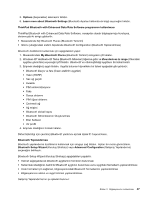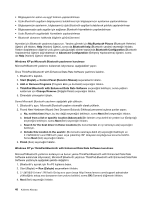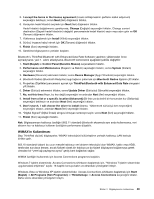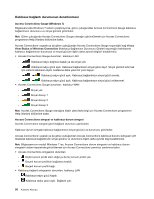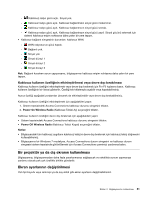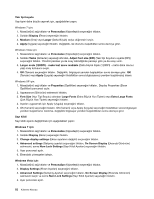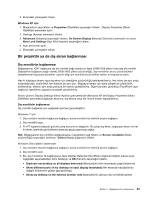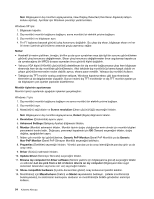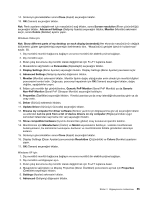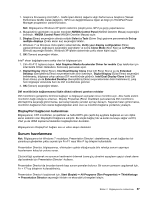Lenovo ThinkPad T420s (Turkish) User Guide - Page 70
Daha Büyük Yazı Tipleri veya, Num Lock Settings
 |
View all Lenovo ThinkPad T420s manuals
Add to My Manuals
Save this manual to your list of manuals |
Page 70 highlights
Yazı tipi boyutu Yazı tipini daha büyük yapmak için, aşağıdakileri yapın: Windows 7 için: 1. Masaüstünü sağ tıklatın ve Personalize (Kişiselleştir) seçeneğini tıklatın. 2. Soldaki Display (Ekran) seçeneğini tıklatın. 3. Medium (Orta) veya Larger (Daha Büyük) radyo düğmesini seçin. 4. Apply (Uygula) seçeneğini tıklatın. Değişiklik, siz oturumu kapattıktan sonra devreye girer. Windows Vista için: 1. Masaüstünü sağ tıklatın ve Personalize (Kişiselleştir) seçeneğini tıklatın. 2. Soldaki Tasks (Görevler) seçeneği altından, Adjust font size (DPI) (Yazı tipi boyutunu ayarla (DPI)) seçeneğini tıklatın. Yönetici parolası ya da onay istendiğinde parolayı girin ya da onay verin. 3. Larger scale (120DPI) - make text more readable (Daha büyük ölçek (120DPI) - metni daha okunur yap) onay kutusunu seçin. 4. OK (Tamam) seçeneğini tıklatın. Değişiklik, bilgisayar yeniden başladıktan sonra devreye girer. OK (Tamam) veya Apply (Uygula) seçeneğini tıklattıktan sonra bilgisayarınızı yeniden başlatmanız istenir. Windows XP için: 1. Masaüstünü sağ tıklatın ve Properties (Özellikler) seçeneğini tıklatın. Display Properties (Ekran Özellikleri) penceresi açılır. 2. Appearance (Görünüm) sekmesini tıklatın. 3. Font Size (Yazı Tipi Boyutu) altından Large Fonts (Daha Büyük Yazı Tipleri) veya Extra Large Fonts (Çok Büyük Yazı Tipleri) seçeneğini tıklatın. 4. Ayarları uygulamak için Apply (Uygula) seçeneğini tıklatın. 5. OK (Tamam) seçeneğini tıklatın. OK (Tamam) veya Apply (Uygula) seçeneğini tıklattıktan sonra bilgisayarı yeniden başlatmanız istenirse, değişiklik bilgisayar yeniden başlatıldıktan sonra devreye girer. Sayı kilidi Sayı kilidi ayarını değiştirmek için aşağıdakileri yapın: Windows 7 için: 1. Masaüstünü sağ tıklatın ve Personalize (Kişiselleştir) seçeneğini tıklatın. 2. Soldaki Display (Ekran) seçeneğini tıklatın. 3. Change display settings (Ekran ayarlarını değiştir) seçeneğini tıklatın. 4. Advanced settings (Gelişmiş ayarlar) seçeneğini tıklatın, On Screen Display (Ekranda Görünüm) sekmesini, sonra Num Lock Settings (Sayı Kilidi Ayarları) seçeneğini tıklatın. 5. Ayar penceresi açılır. 6. Ekrandaki yönergeleri izleyin. Windows Vista için: 1. Masaüstünü sağ tıklatın ve Personalize (Kişiselleştir) seçeneğini tıklatın. 2. Display Settings (Ekran Ayarları) seçeneğini tıklatın. 3. Advanced Settings (Gelişmiş Ayarlar) seçeneğini tıklatın, On Screen Display (Ekranda Görünüm) sekmesini seçin ve sonra Num Lock Settings (Sayı Kilidi Ayarları) seçeneğini tıklatın. 4. Ayar penceresi açılır. 52 Kullanma Kılavuzu